如何给Mac添加多账户?
2023-10-01 285在Mac电脑上“用户账户”可以设置多个,每个账户的权限设置不同,每个账户有对应的用户文件夹,相互独立,方便不同用户使用。那么,如何给Mac添加多账户?
Mac添加多账户教程
步骤一、点击苹果左上角系统图标,打开系统偏好设置,在里面找到用户与群组选项;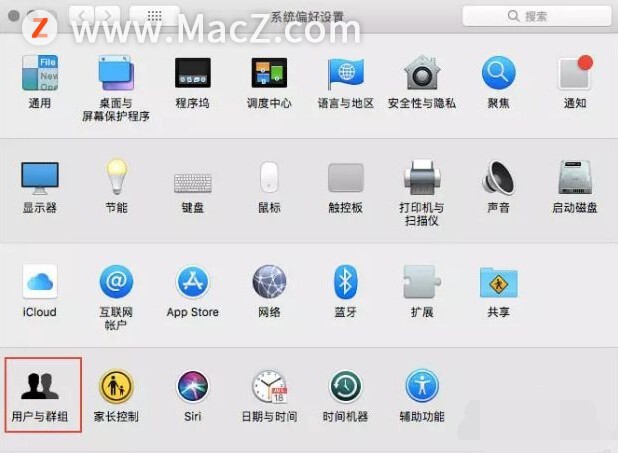 步骤二、点击左下角锁图标,输入管理员账户密码;点击「+」,按要求输入用户名、设置账户类型及密码。
步骤二、点击左下角锁图标,输入管理员账户密码;点击「+」,按要求输入用户名、设置账户类型及密码。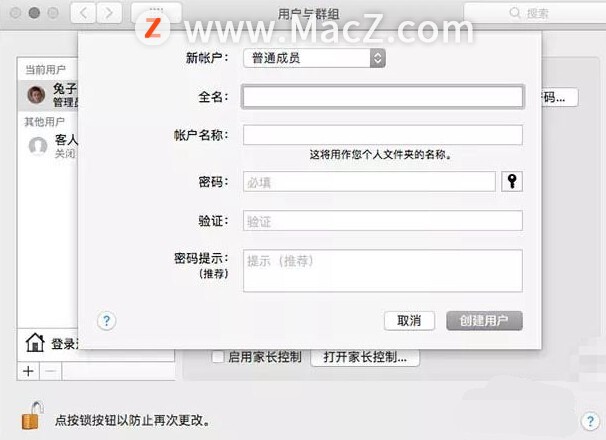 步骤三、将普通账户授予管理员权限也很简单:打开系统偏好设置——「用户与群组」;点击左下角锁图标,输入管理员账户密码;
步骤三、将普通账户授予管理员权限也很简单:打开系统偏好设置——「用户与群组」;点击左下角锁图标,输入管理员账户密码;
步骤四、选中需要更改权限的账户;勾选右侧「允许用户管理这台电脑」;重启后生效。 步骤五、点击左下角锁图标,输入管理员账户密码;在用户列表中找到需要更改信息的账户,按下 control 键并点击该账户,或右键,出现「高级选项」菜单;
步骤五、点击左下角锁图标,输入管理员账户密码;在用户列表中找到需要更改信息的账户,按下 control 键并点击该账户,或右键,出现「高级选项」菜单;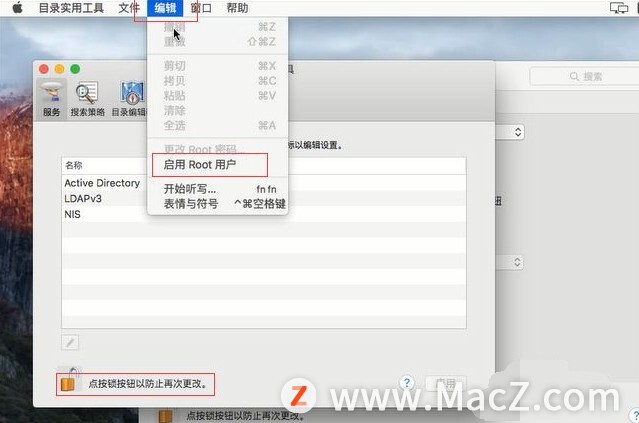 步骤六、进入「高级选项」菜单,可修改用户名、账户、个人目录存放位置等信息;
步骤六、进入「高级选项」菜单,可修改用户名、账户、个人目录存放位置等信息;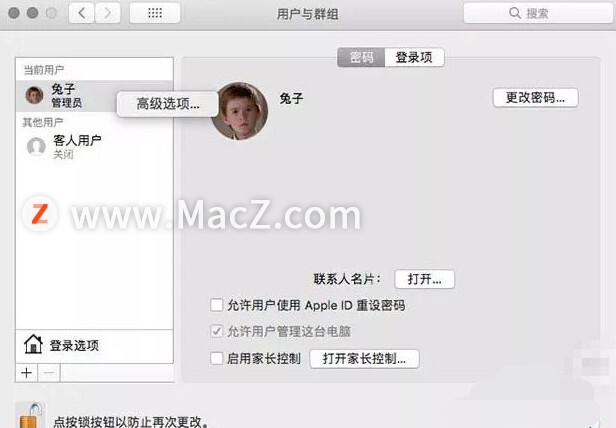 步骤七、直接将图片拖到账户头像处即可更改头像。
步骤七、直接将图片拖到账户头像处即可更改头像。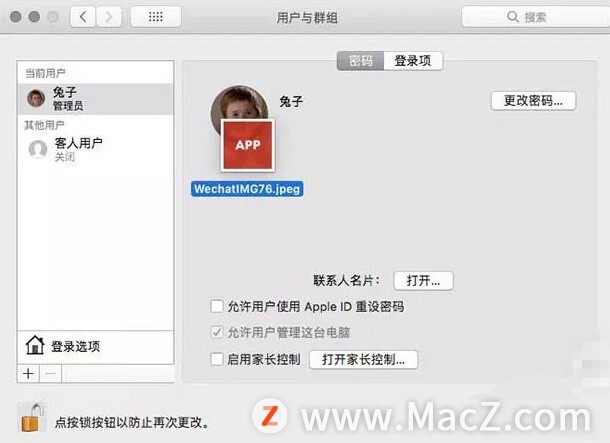
以上就是如何给Mac添加多账户,希望对你有所帮助,想了解更多Mac知识,请关注MacZ.com。
相关资讯
查看更多最新资讯
查看更多-

- Mate 70 和 iPhone 16 该如何选择?
- 2024-11-19 207
-

- 苹果上架金色链式表带,售价 2699 元
- 2024-11-14 212
-

- 苹果 iOS 18.1 防盗新措施:额外安全层可实现重启
- 2024-11-13 213
-

- iOS 18.2 beta3评测_推荐升级
- 2024-11-13 164
-

- iOS 17.7.1升级方法
- 2024-11-13 146
热门应用
查看更多-

- 快听小说 3.2.4
- 新闻阅读 | 83.4 MB
-

- 360漫画破解版全部免费看 1.0.0
- 漫画 | 222.73 MB
-

- 社团学姐在线观看下拉式漫画免费 1.0.0
- 漫画 | 222.73 MB
-

- 樱花漫画免费漫画在线入口页面 1.0.0
- 漫画 | 222.73 MB
-

- 亲子餐厅免费阅读 1.0.0
- 漫画 | 222.73 MB
-
 下载
下载
湘ICP备19005331号-4copyright?2018-2024
guofenkong.com 版权所有
果粉控是专业苹果设备信息查询平台
提供最新的IOS系统固件下载
相关APP应用及游戏下载,绿色无毒,下载速度快。
联系邮箱:guofenkong@163.com








